Nasz przyjaciel terminal (Archiwalny)
Ostatnia aktualizacja: 15 kwietnia 2024, 18:20

Wielu użytkowników Windows przyzwyczajonych do tego, iż prawie wszystko mogą wyklikać sobie w systemie, boi się korzystania z konsoli, bądź terminala w systemach Linux. Szczególne obawy i problemy mają osoby początkujące oraz nie znające podstaw języka angielskiego. Trudno się temu dziwić w czasach postępującego, wtórnego analfabetyzmu w naszym społeczeństwie. Zwróciliście uwagę na to, jak wielu młodych ludzi naciska setki razy klawisze telefonu pisząc krótkiego sms-a? Wielokrotnie naciskają ten sam klawisz w celu uzyskania potrzebnej litery, ponieważ nie korzystają ze słownika T9. Przyczyną nie jest trudna obsługa słownika, lecz nieznajomość ortografii. Podobnie jest w przypadku linuksowej konsoli czy wiersza polecenia w Windows, ludzie wolą posługiwać się interfejsem obrazkowym niż pisać niezrozumiałe słowa w nieznanym sobie języku.
To właśnie brak wiedzy powoduje, że konsola wydaje się nie do opanowania a używanie terminala to koszmar.
W rzeczywistości nie ma się czego bać, bo skoro foka może się nauczyć żonglowania piłką, to człowiek może o wiele więcej. Aby móc korzystać z trybu tekstowego, trzeba poświęcić trochę czasu i chęci na naukę. Jest to wiedza z zakresu szkoły podstawowej i na pewno nikomu nie zaszkodzi. Jeżeli ktoś myśli, że w Windows nie ma trybu tekstowego, to się myli. Jest zarówno konsola jak i terminal nazywany wierszem polecenia. Microsoft ukrył ten element przed przeciętnym użytkownikiem za zasłoną powłoki graficznej z obawy przed zmianami, jakie użytkownik może wprowadzić do systemu. Nie jest to pozbawione sensu, z tego narzędzia powinni korzystać ci, którzy wiedzą co robią.
Architektura nie wymagająca środowiska graficznego do pracy w systemie, jest ogromną zaletą Linuksa i innych systemów uniksowych. Podobne rozdzielenie miało zresztą miejsce również we wczesnych wersjach systemu Windows. Do wersji 3.11 okienka uruchamiane były przez użytkownika opcjonalnie, z konsoli systemu DOS. W kolejnych wersjach porzucono to rozwiązanie. Środowisko graficzne uruchamiane jest od tej pory zawsze, pożerając cenne zasoby, co jest szczególnie uciążliwe, gdy komputer pracuje jako serwer. Trzeba mieć na uwadze, że systemy których dzisiaj używamy są już bardzo wiekowe i mają podobne lub prawie takie same pochodzenie.
Zarówno Windows jak i Linux czy MacOSX powstały na systemach z lat 80-tych, kiedy to o interfejsie graficznym nikt nie myślał a wpisywanie poleceń konsoli było tak oczywiste jak wschód słońca. Dzisiaj te systemy zostały rozwinięte i obudowane powłoką graficzną ale ich sercem nadal jest konsola. W 2005 roku instalowałem znajomemu Mandrivę 2005 LE na blaszaku, który miał służyć do obsługi sieci P2P. Mój znajomy, człowiek z wyższym wykształceniem, zajmujący kierownicze stanowisko w dużej firmie był bardzo zadowolony z nowego systemu. Zgadnijcie co mu się najbardziej podobało? Czy funkcjonalność KDE3? A może zestaw programów internetowych? Nic z tych rzeczy, najbardziej zadowolony był z… terminala! Stwierdził, że dzięki temu wrócił pamięcią do czasów studenckich i lepiej mu się pracuje w trybie tekstowym niż graficznym. Jest to uzasadnieniem mojej wcześniejszej tezy, że ci, którzy mają problemy z terminalem, mają luki w wykształceniu. Taka jest prawda i nie ma co się na nią obrażać (jeśli ktoś z czytających poczuł się urażony).
Czym się różni konsola od terminala? Konsola to inaczej powłoka systemowa, zwana też trybem tekstowym. Natomiast terminal działa w trybie graficznym i jest emulatorem konsoli, dzięki któremu możemy korzystać z powłoki i bezpośrednio komunikować się z systemem. Dlatego większość użytkowników będzie raczej korzystała z terminala niż konsoli, choć w efekcie końcowym wychodzi na to samo. Z „czystą” konsolą możemy mieć do czynienia w przypadku awaryjnego naprawiania lub odzyskiwania systemu, działa to bardzo podobnie zarówno w Linuksie jak i w Windows. Dla wtajemniczonych to potężne narzędzie do pracy.
Czy korzystanie z terminala rzeczywiście jest takie konieczne do obsługi Linuksa? Oczywiście, że nie! Obecnie systemy dedykowane na komputery domowe posiadają graficzne aplikacje i centra sterowania do zarządzania systemem co sprawia, że używanie terminala nie jest obowiązkowe. W każdej wiodącej dystrybucji istnieją graficzne narzędzia, przy pomocy których można skonfigurować niemal każdy element systemu, klikając na ikonki. Nie ma więc przymusu używania konsoli w Linuksie.
Trzeba jednak pamiętać o jednej ważnej rzeczy: klikanie jest może i prostsze, ale na pewno mniej efektywne. Dlatego na forach internetowych każą wpisywać polecenia do terminala. Większość zaawansowanych użytkowników zna polecenia praktycznie na pamięć, dla nich zdecydowanie wygodniejsze jest podanie nawet kilku poleceń niż instrukcji obsługi jakiegoś programu. Jeśli zależy nam na zwiększeniu wydajności pracy, warto zaprzyjaźnić się z terminalem.
W Linuksie powłoka systemowa jest oddzielną warstwą, dzięki temu możemy używać wielu powłok do różnych zadań. W szczególności, możemy mieć uruchomionych jednocześnie kilka(-naście, -dziesiąt) terminali, z inną powłoką w każdej z nich. To powłoka odpowiada za funkcjonalność taką jak historia poleceń, dopełnianie nazw komend i opcji programów, a także instrukcje warunkowe, pętle i inne wyrażenia związane z programowaniem w shellu. Najpopularniejsze powłoki to bash, zsh i ksh. Większość powłok oferuje autouzupełnianie poleceń i nie tylko poleceń. Polega to na tym, że wpisując jakieś polecenie i nie trzeba tak naprawdę podawać go w całości, wystarczy wcisnąć klawisz TAB aby polecenie się uzupełniło. Jest to przydatne przy długich poleceniach, ale jeszcze bardziej przydatne, gdy trzeba podać ścieżkę bezwzględną do danego pliku, np. gdy chce się go skopiować. Oprócz tego powłoka zapamiętuje polecenia, np. powłoka Bash zapisuje wszystkie polecenia użytkownika w
$HOME/.bash_history
a polecenia użytkownika root w
/root/.bash_history
Między innymi dlatego podawanie hasła w terminalu nie wyświetla żadnych znaków. Zapisywanie poleceń w historii sprawia, że powtarzające się polecenia można szybko wywołać przy pomocy klawiszy ze strzałką góra/dół lub skrótem klawiszowym, jeśli takowy jest zdefiniowany. Taką opcję również posiada windowsowy wiersz poleceń.
Skoro już wiemy z czym mamy do czynienia, warto się zastanowić jak to wykorzystać. Ja nie jestem geekiem czy informatykiem i nie używam terminala zbyt często ale doceniam to narzędzie i wykorzystuję, gdy jest mi potrzebne. Na początek, po świeżej instalacji systemu wpisuję
sudo ufw enable
by uruchomić zaporę systemu oraz
sudo passwd
by ustawić hasło root (Ubuntu/Mint itp).
Czasami po zainstalowaniu nowego programu nie mam skrótu w menu „Programy”, wtedy wpisuję nazwę programu (np. picasa lub gaphor) by sprawdzić, czy instalacja się powiodła i znaleźć plik uruchomieniowy.
Terminal jest nieoceniony przy dodawaniu repozytoriów i aktualizacji oprogramowania, wystarczy wpisanie kilku poleceń by cały proces znacznie przyspieszyć i otrzymać pełne informacje. Początkującym polecam korzystanie z gotowych instrukcji i stosowanie metody „kopiuj/wklej” do terminala z dowolnego pliku tekstowego lub strony internetowej. Początki zawsze są trudne, później leci z górki. Poszczególne polecenia mogą się różnić w zależności od dystrybucji, dlatego najlepiej wyszukać w internecie instrukcje dla systemu, którego aktualnie używamy. Teraz przedstawiam trochę podstawowych komend do wykorzystania w codziennej pracy w systemach debianowych.
<

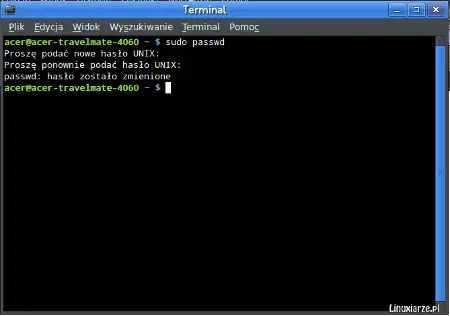
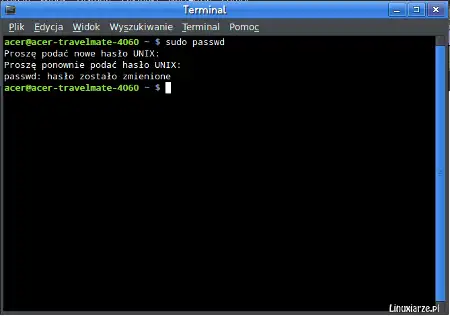
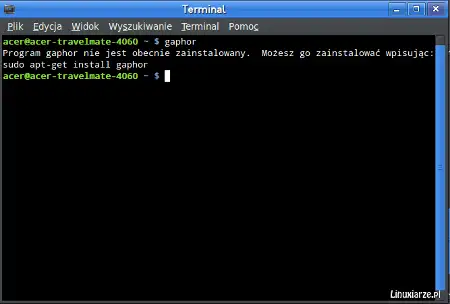
Cenne.
@Lupus: Windows i Linux mają podobne pochodzenie i wywodzą się z systemów konsolowych, różnią się pod tym względem jedynie składnią poleceń. W obu przypadkach jest to potężne narzędzie.
Pomimo, że jestem użytkownikiem windowsa korzystanie z terminala nie jest mi obce – nawet w windowsie jest on dla mnie jednym z podstawowych narzędzi i daje przyspieszony dostęp do wielu rzeczy.